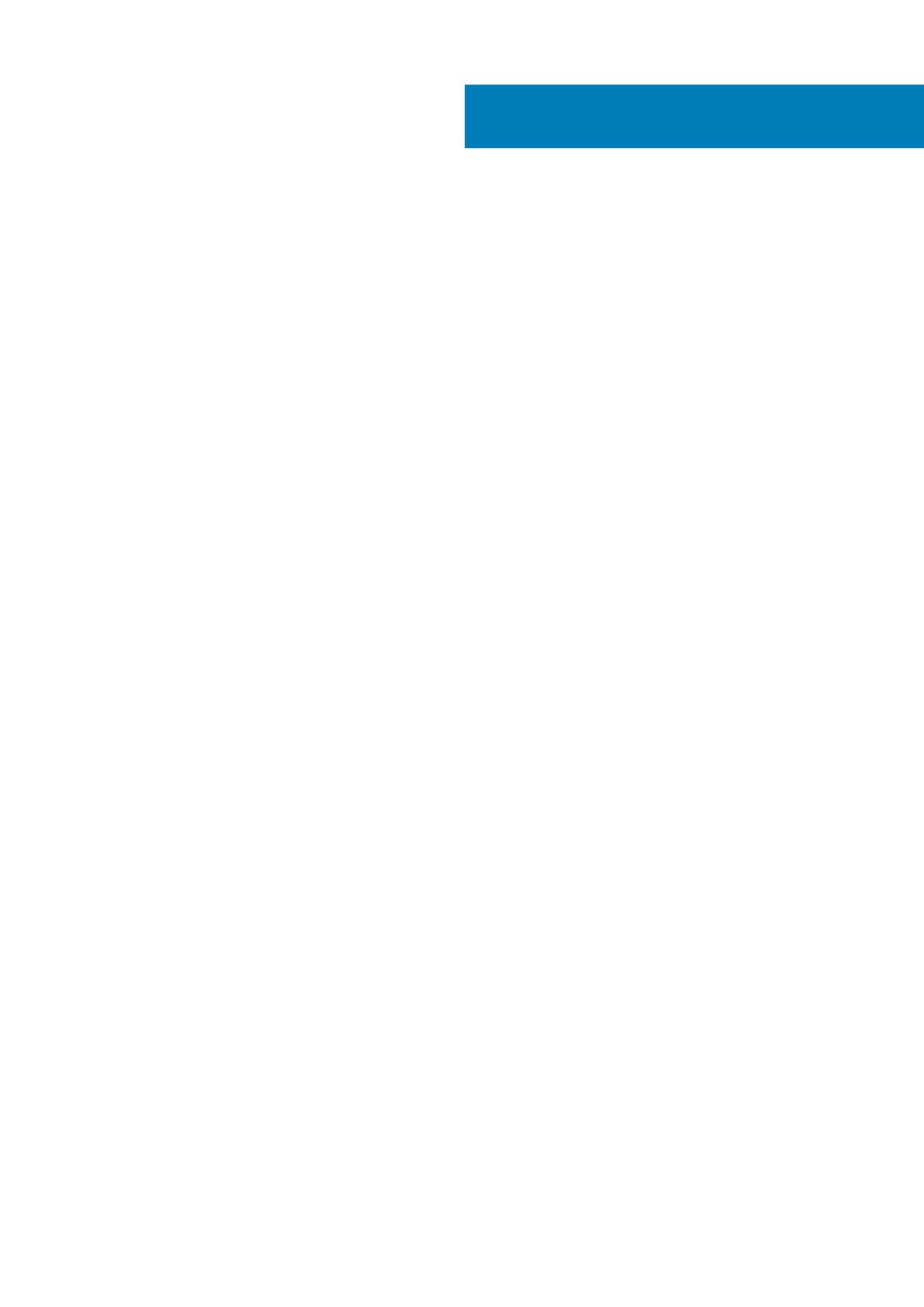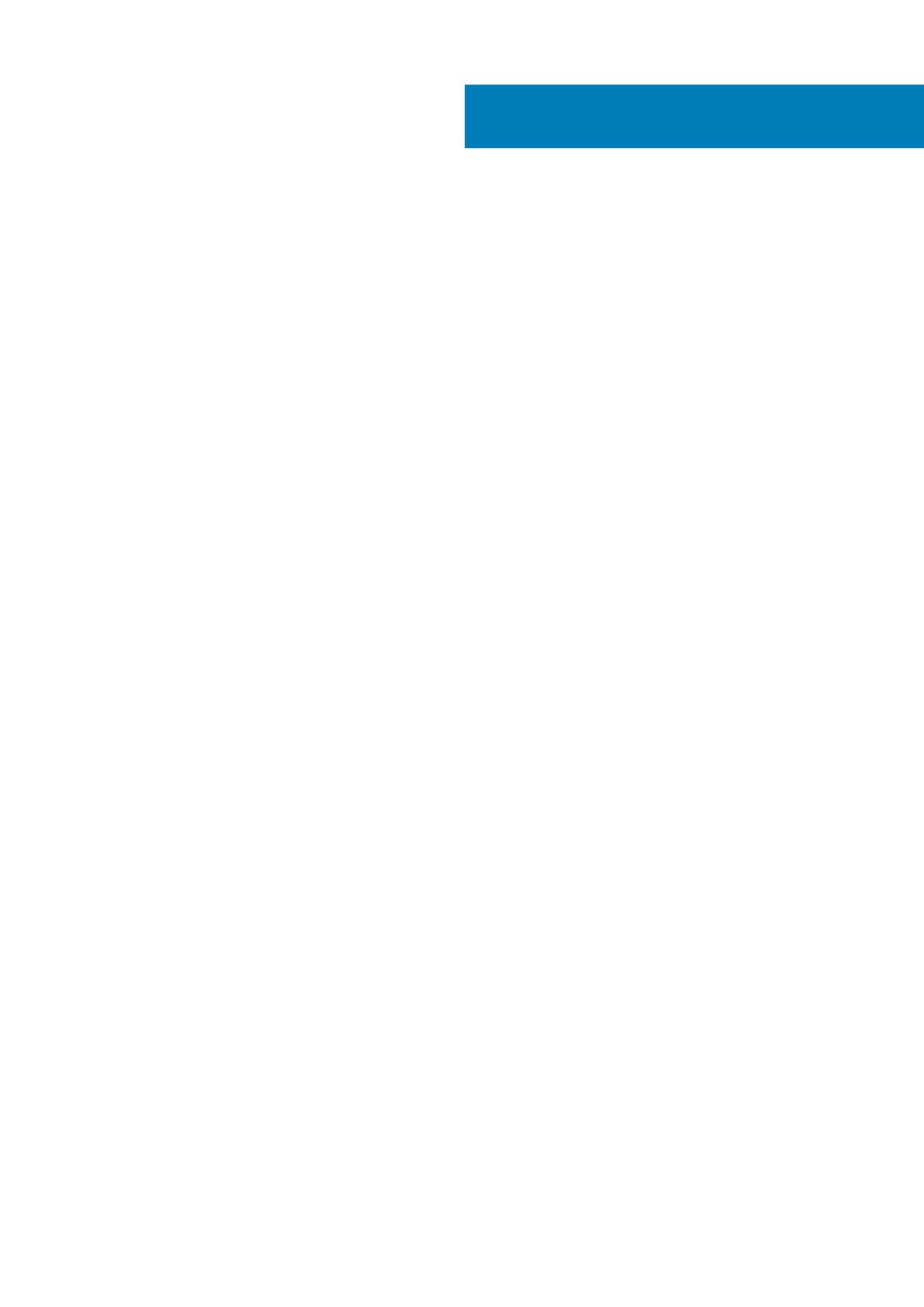
1 Tietokoneen käsittely....................................................................................................................5
Turvallisuusohjeet.................................................................................................................................................................. 5
Tietokoneen sammuttaminen – Windows 10.....................................................................................................................5
Ennen kuin avaat tietokoneen kannen................................................................................................................................ 5
Tietokoneen käsittelemisen jälkeen..................................................................................................................................... 6
2 Tekniikka ja komponentit.............................................................................................................. 7
USB:n ominaisuudet.............................................................................................................................................................. 7
HDMI 1.4..................................................................................................................................................................................8
3 Komponenttien irrottaminen ja asentaminen................................................................................. 10
Suositellut työkalut...............................................................................................................................................................10
Ruuvikokoluettelo.................................................................................................................................................................10
Emolevyn kuvaus...................................................................................................................................................................11
Kansi....................................................................................................................................................................................... 11
Kannen irrottaminen....................................................................................................................................................... 11
Kannen asentaminen......................................................................................................................................................13
Etukehys................................................................................................................................................................................13
Etulevyn irrottaminen.....................................................................................................................................................13
Etukehyksen asentaminen.............................................................................................................................................15
Jäähdytysvaippa................................................................................................................................................................... 17
Jäähdytysvaipan irrottaminen.......................................................................................................................................17
Jäähdytysvaipan asentaminen......................................................................................................................................18
Laajennuskortti..................................................................................................................................................................... 19
PCIe X1 -laajennuskortin irrottaminen – valinnainen..................................................................................................19
PCIe X1 -laajennuskortin asentaminen – valinnainen.................................................................................................21
PCIe X16 -laajennuskortin irrottaminen – valinnainen...............................................................................................23
PCIe X16 -laajennuskortin asentaminen – valinnainen..............................................................................................25
PCIe-laajennuskortin asentaminen paikkaan 1 – valinnainen....................................................................................27
3,5 tuuman kiintolevyrunko................................................................................................................................................ 30
3,5 tuuman kiintolevyn kotelon irrottaminen..............................................................................................................30
Kiintolevykotelon (3,5 tuumaa) asentaminen.............................................................................................................32
3,5 tuuman kiintolevy.................................................................................................................................................... 34
Levyasemakotelo.................................................................................................................................................................36
Asemakehikon irrottaminen..........................................................................................................................................36
Asemakehikon asentaminen......................................................................................................................................... 37
Optinen asema............................................................................................................................................................... 39
M.2 SATA SSD..................................................................................................................................................................... 41
M.2 SATA SSD:n irrottaminen...................................................................................................................................... 41
M.2 SATA SSD:n asentaminen..................................................................................................................................... 41
WLAN-kortti.........................................................................................................................................................................42
WLAN-kortin irrottaminen............................................................................................................................................42
WLAN-kortin asentaminen........................................................................................................................................... 43
Jäähdytyslevyn kokoonpano.............................................................................................................................................. 44
Sisällysluettelo
2 Sisällysluettelo